Глубинное преобразование – Упражнение 10
Модель разломов и 3D грид были построены во временном масштабе, который нужно преобразовать в глубинный.
Помимо горизонтов, которые будут преобразованы в глубинный масштаб, другие поверхности, такие как Seabed, могут использоваться в качестве исходной для осуществления процесса глубинного преобразования. Это означает, что между базовым уровнем и поверхностью дна моря, дном моря и кровлей резервуара и т. д. могут существовать интервальные скорости.
Уверенность в правильности скоростной модели и глубинного преобразования основывается главным образом на контроле качества входных данных, всех промежуточных шагов и результатов.
Первый шаг в процессе – это создание скоростной модели. Позднее эта модель будет использоваться для глубинных преобразований других объектов, но в этом упражнении это является первым шагом к глубинному преобразованию 3D грида.
Второй шаг – само глубинное преобразование, где начальный временной грид выбирается вместе со скоростной моделью и настройками преобразований Пилларов.
В результате процесса глубинных преобразований появится новый 3D грид с таким же именем, как и входной, но с буквами (DC) рядом с названием. Этот 3D грид составлен в глубинах и буден использован в процессе моделирования в Petrel.
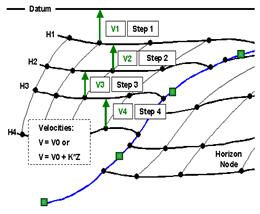
Создание скоростной модели
В Petrel может быть создано несколько скоростных моделей. Они хранятся в отдельных папках в таблице Models в Petrel Explorer.
План упражнения
1. Двойной клик на Make Velocity Model (в Geophysics) в Process Diagram, чтобы открыть диалоговое окно настроек.
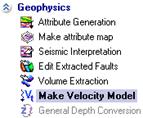
2. Если строки, которые уже содержат информацию будут отображены по умолчанию, то удалите их выделив каждую строчку и нажав иконку удаления строк  . Вставьте 5 новых строк, нажав иконку
. Вставьте 5 новых строк, нажав иконку  .
.
3. Заполните поля на закладках Intervals и Velocity Model в соответствии с нижеприведенными инструкциями:
a. Включите Create new Velocity Model и установите convert from TWT (time) to Z (Depth).
b. Установите Mean Sea Level в Datum.
c. Найдите в Petrel Explorer в таблице Input Seabed time surface в папке “Velocity Data”. Вставьте Seabed surface в первой строку колонки Bottom, которая должна иметь тип Surface.
d. Откройте папку Horizon в 3D time grid. Кликните на верхнем временном горизонте (Base Cretaceous) – должны быть в порядке уменьшения глубины - и вставьте во вторую строчку в колонке Bottom. Если у вас нажата кнопка Multiple drop  , то остальные горизонты в папке будут вставлены автоматически, как показано ниже.
, то остальные горизонты в папке будут вставлены автоматически, как показано ниже.
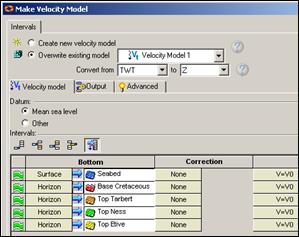
4. В столбце Correction, установите корректировку по отбивкам (Well Tops). Этим вы установите, что горизонты будут привязываться к отбивкам при проведении глубинного преобразования.
5. Зайдите в папку Well Tops в таблице Input tab и выберите каждую скважинную отбивку, относящуюся к горизонтам, вставленным ранее (рисунок ниже).
Замечание: Правый клик на папку Well tops folder и выберите Spreadsheet. Удостоверьтесь, что все скважинные отбивки в части Correction имеют Used in Depth Conversion в Spreadsheet!
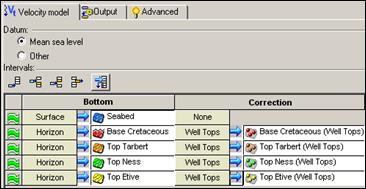
6. В Model вначале поставьте постоянную скорость (V=V0), преобразующую Datum в Seabed. Введите значение 1480 m/s. Для остальных интервалов горизонтов выберите метод Linvel (V=V0+K*Z) из выпадающего меню.
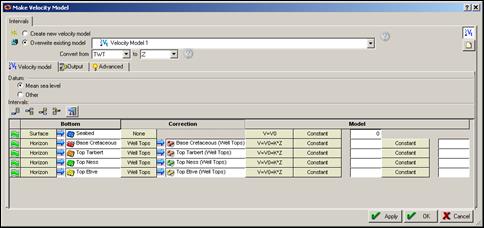
7. Вместо использования констант, для V0 вы будете использовать подготовленные поверхности скоростей для каждого интервала. Эти поверхности хранятся в папке “Velocity Data” в таблице Input. Вставьте их при помощи голубой стрелки.
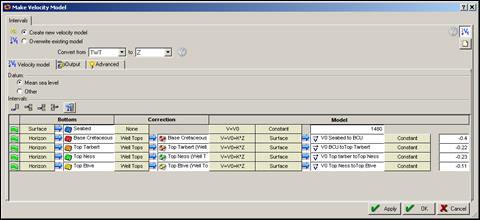
8. Для К вы можете использовать как константы, так и поверхности. Мы будем использовать следующие константы:
a) Base Cretaceous: –0.4
b) Top Tarbert: - 0.22
c) Top Ness: -0.23
d) Top Etive: -0.11
9. Зайдите в таблицу Output. Отметьте галочками чек-боксы для Well Report. Создайте Time and velocity logs и Residual points at well topsдля Финальной скоростной модели (Final velocity model).
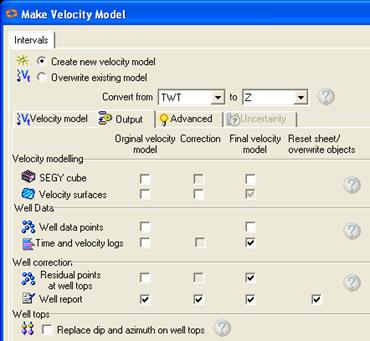
10. В таблице Advanced на закладке Well velocity установите для Clip Vo (Min. 1150 и Max. 5500). Убедитесь, что используется радиус 1000 м (Use radius) и что отключены опции Clip Kи Ignore values outside limits.
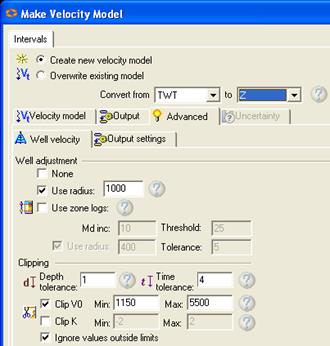
11. Нажмите Apply. Новая скоростная модель хранится в папке Models на закладке Models в первом окне First Petrel Explorer. Кривые времени и скорости сохраняются для каждой скважины (Global well logs), а значениями остатков хранятся в Well Tops, в папке Attributes.
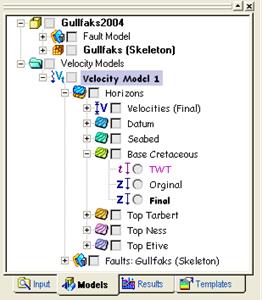
Глубинные преобразования 3D грида
План упражнения
Т.к. у нас уже есть скоростная модель, то используя ее, мы можем сделать глубинное преобразование 3D грида.
1. Удостоверьтесь, что 3D временной грид активен (выделен полужирным) в таблице моделей.
2. Двойной клик на процесс Depth Convert 3D Grid (Structural modelling) в Process diagram (следующий после процесса Make Horizons).

3. Выберите Velocity Model 1 (ту, которую вы создали в предыдущем упражнении).
4. Включите опции Use existing pillar geometry для faulted и non-faulted pillars.
5. Нажмите OK.
6. Отобразите в 3D окне несколько горизонтов для Gullfaks (Skeleton) [DC] вместе со скважинами и отбивками. Убедитесь, что опция Change time/depth settings for the window в панели инструментов (Tool bar) установлена в состояние TVD.
Комментарии
e) Вы можете создать несколько скоростных моделей, которые вы можете затем использовать для проверки глубинных преобразований 3D грида.
f) Неплохо было бы включить некоторые опции в таблице Output tab в диалоге Velocity Model process. Вы можете включить original, corrected и final выходные модели и создать отчет по скважинам, чтобы просмотреть текстовые файлы с отличиями, например с коррекцией по скважинным отбивкам (well tops correction) и без коррекции.
